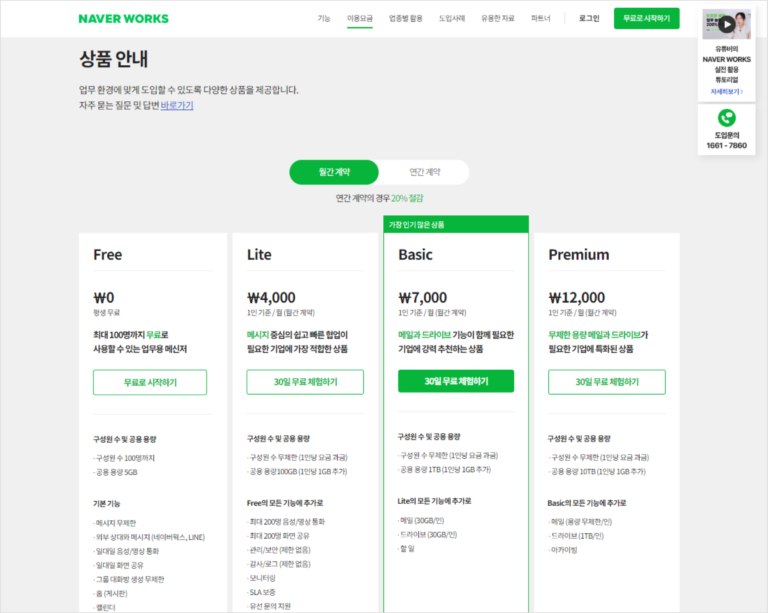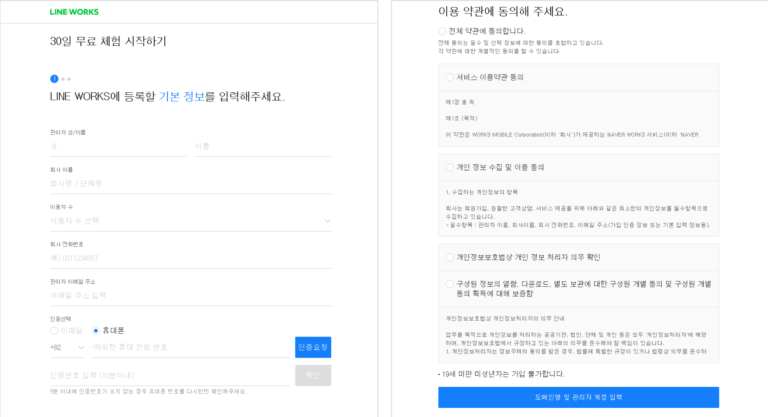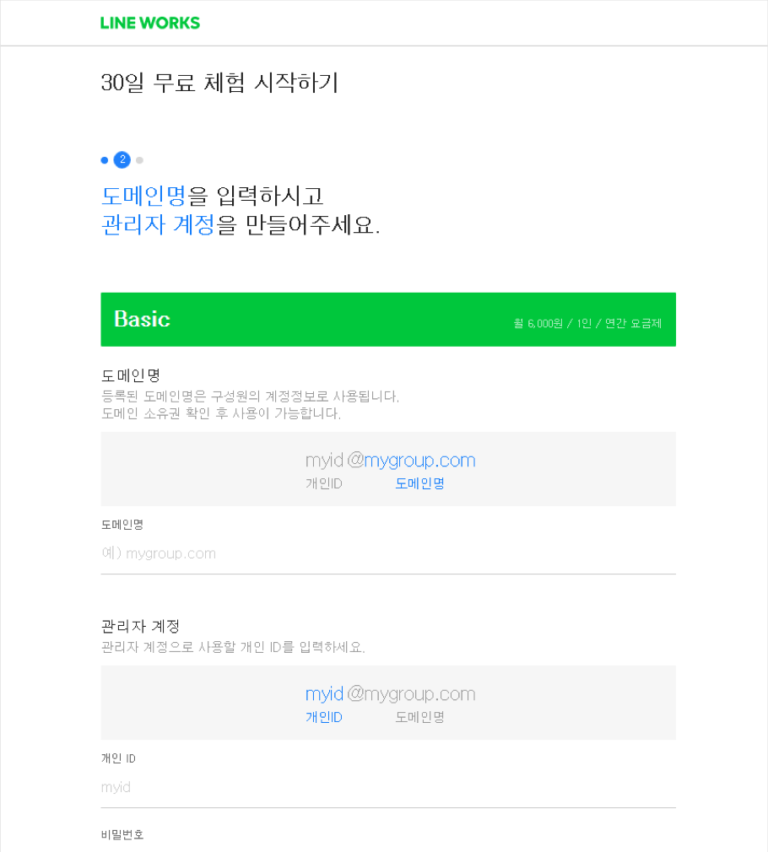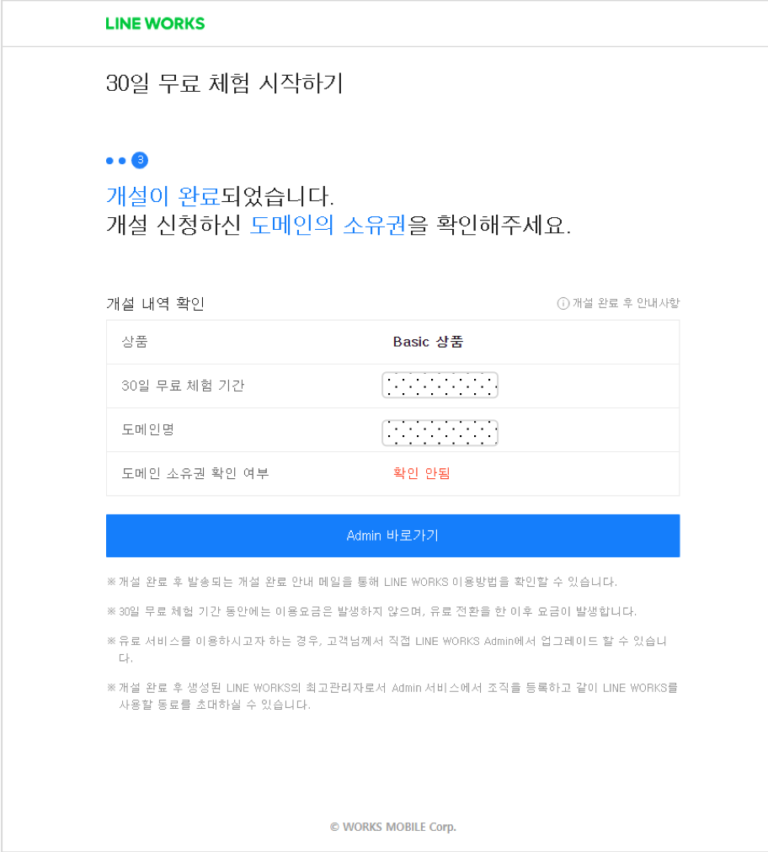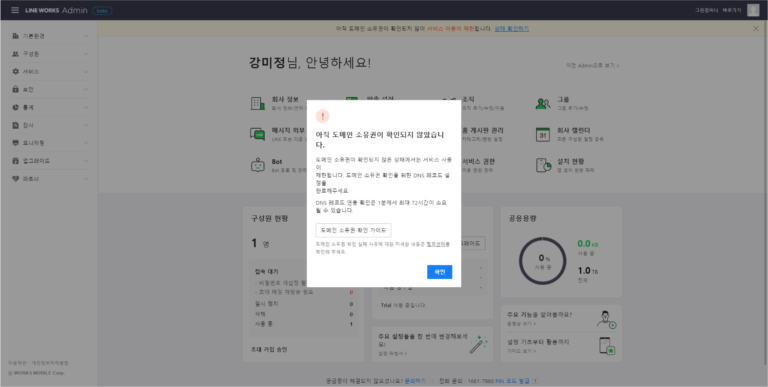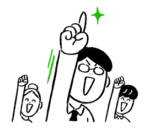활용팁 더 보기

우리 샵만의 노하우 관리 비법
고객 응대와 시술, 매장 관리로 꽉 찬 일과 속에서 빠르게 변화하는 미용 트렌드까지 따라가기란 쉬운 일이 아닙니다. 또한 시간이 지나면서 축적되는 우리 샵만의 노하우를 어떻게 관리해야 할지 고민이 되기도 합니다. 네이버웍스를 이용하면 직원들끼리 수시로 정보를 공유하며 고객의 눈높이에 맞추고, 우리 샵만의 뷰티 노하우를 안전하게 보관할 수 있습니다.네이버웍스를 활용한 정보 공유 및 보관의 장점 최신 미용 트렌드를 파악하여 고객이 원하는 서비스를 제공할 수 있습니다. 우리 샵의 노하우를 안전하게 보관할 수 있습니다. 뷰티 세미나와 교육 참여를 독려해 서비스의 질을 높일 수 있습니다.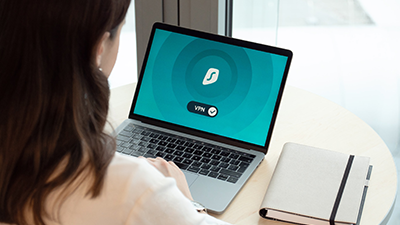
IT 기업의 고민, 사내 데이터를 안전하게 보호하려면
IT 기업에서 데이터는 시장 경쟁력이자, 회사를 운영에 핵심이 되는 소스입니다. 해커, 바이러스 등 외부 위협으로부터 기업의 중요한 정보 자산을 안전하게 보호하고, 필요할 때마다 찾아 활용할 수 있는 환경을 마련해보세요.네이버웍스로 사내 데이터를 보관할 때 장점 네이버웍스를 사용한 전 활동 내역을 모니터링할 수 있습니다. 온라인 저장으로 데이터 유실을 방지합니다. 중요 대외비 자료, 기밀 자료는 필요한 직원들만 보도록 관리할 수 있습니다. 1. 강력한 보안 수준과 모니터링은 기본IT업계에서 자사의 독보적인 기술력을 보호하려면, 외부 바이러스 침입과 해킹으로부터 안전한 업무 환경을 갖춰야 합니다. 사내 정보가 함부로